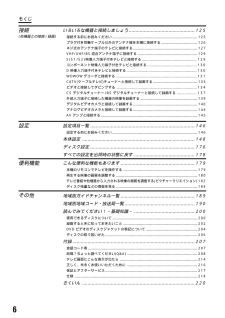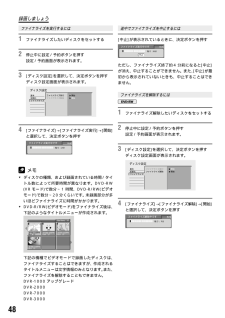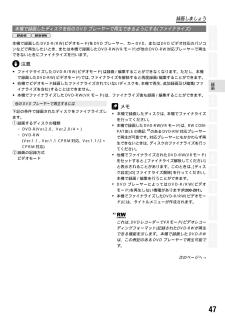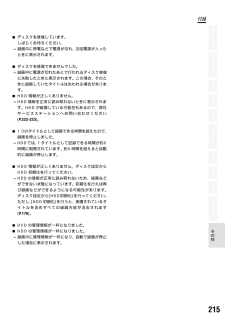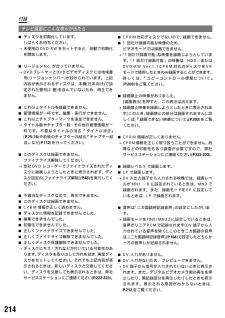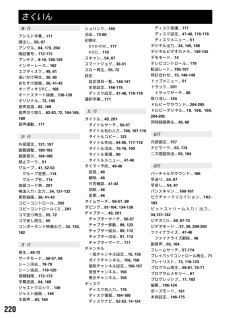Q&A
取扱説明書・マニュアル (文書検索対応分のみ)
"ディスク設定"1 件の検索結果
"ディスク設定"40 - 50 件目を表示
6もくじ設定設定項目一覧 ......................................................... ...................146 設定する前にお読みください .................................................. ............................................ 146本体設定 ........................................................... .......................148ディスク設定 ......................................................... ...................176すべての設定を出荷時の状態に戻す ............................................178便利機能こんな便利な機能もあります ................................................
48録画しましょう途中でファイナライズを中止するには[中止]が表示されているときに、 決定ボタンを押すファイナライズ実行中です残り:6分8ch中止ただし、ファイナライズ終了約4分前になると[中止]が消え、中止することができません。また、[中止]が最初から表示されていないときも、中止することはできません。ファイナライズを解除するには1 ファイナライズ解除したいディスクをセットする2 停止中に設定/予約ボタンを押す設定/予約画面が表示されます。3 [ディスク設定]を選択して、 決定ボタンを押すディスク設定画面が表示されます。基本初期化ファイナライズファイナライズ実行ファイナライズ解除ディスク設定‰開始‰開始4 [ファイナライズ]→[ファイナライズ解除]→[開始]と選択して、決定ボタンを押すファイナライズ解除中です残り:1分8chファイナライズを実行するには1 ファイナライズしたいディスクをセットする2 停止中に設定/予約ボタンを押す設定/予約画面が表示されます。3 [ディスク設定]を選択して、 決定ボタンを押すディスク設定画面が表示されます。基本初期化ファイナライズファイナライズ実行ファイナライズ解除ディスク設定...
1780* ¶¶&83£7開/閉オートスタート録画録画予約録画一時停止PLAY REC¶£PLAY REC録画 録画停止一時停止 再生 停止FLオフHDDDVDワンタッチダビング録画モードファンクションÎ電 源@ 引-開ø øDVD RECODER DVR-77HHDD / DVD RECORDING SYSTEMPureCinema Progressive1スマートジョグ電 源7停止1 本体の電源( STANDBY/ON)ボタン を押す・電源をオンにします。・ディスクがセットされているときは取り出してください。2 本体の停止7ボタンを押しながら、電源(STANDBY/ON)ボタン を押す・すべての設定(本体設定/ 画質設定など)が 出荷時の状態に戻ります。・操作が完了すると、本機は待機状態(スタンバイ状態)になります。・電源をオンにすると、セットアップナビが表示されます。お使いの環境に合わせて再度設定してください。注意◆ 記憶していたすべてのメモリー(プログラムメモリ-(P.61)など)も同時に消去されます。十分ご注意ください。HDDを初期化する(HDD初期化)HDDの管理情報に不具合が生じたときのみH...
40録画しましょうタイマー予約録画するメモ▼ 最大32番組まで予約して録画することができます(Gコード予約録画を含む)。▼ 1カ月先まで予約して録画することができます。▼ 定期的に同じ番組を予約して録画することができます。▼ 録画を予約する前に確認してください。・ディスクはセットされていますか?(DVDに録画するときのみ)( P.23)・ディスク残量は足りていますか?画面表示ボタンを押してディスク残量を確認してください(P.184)。[DVD]に予約録画するときにDVD残量が足りないときは、自動的に[HDD]へ録画されます(『おたすけ録画 』P.36, 42)。1 設定/予約ボタンを押す設定/予約画面が表示されます。録画予約タイマー予約録画します。本体に予約登録します。本体設定本機を使用する上での設定を行います。ディスク設定録画用のディスクに関する設定を行います。画質設定チューナー映像と外部入力の画質を設定します。2 [録画予約]を選択して、 決定ボタンを押す録画予約画面が表示されます。‰‰‰‰‰‰‰‰--/----:----:----:----:----:----:----:----:----:----:-...
47録画しましょうさ そく使う各部のなまえ録画再生消去ダビング接続便利機能その他編集設定本機で録画したディスクを他のDVDプレーヤーで再生できるようにする(ファイナライズ)本機で録画したDVD-R/RW(ビデオモード)をDVDプレーヤー、カーDVD、またはDVDビデオ対応のパソコンなどで再生したいとき、または本機で録画したDVD-RW(VRモード)が他のDVD-RW対応プレーヤーで再生できないときにファイナライズを行います。注意◆ ファイナライズしたDVD-R/RW(ビデオモード)は録画/編集することができなくなります。ただし、本機で録画したDVD-RW(ビデオモード)では、 ファイナライズを解除すると再度録画/編集することができます。◆ 他機でビデオモード録画したファイナライズされていないディスクを、 本機で再生、追加録画及び編集(ファイナライズを含む)することはできません。◆ 本機でファイナライズしたDVD-RW(VRモード)は、ファイナライズ後も録画/編集することができます。他のDVDプレーヤーで再生するには下記の条件で録画されたディスクをファイナライズします。1 録画するディスクの種類・DVD-R(V...
215付録さ そく使う各部のなまえ録画再生消去ダビング接続便利機能その他編集設定7ディスクを修復しています。しばらくお待ちください。→ 録画中に停電などで電源が切れ、次回電源が入ったときに表示されます。7ディスクを修復できませんでした。→ 録画中に電源が切れたあとで行われるディスク修復に失敗したときに表示されます。この場合、そのときに録画していたタイトルは失われる場合があります。7HDD情報が正しくありません。→ HDD情報を正常に読み取れないときに表示されます。HDDが破損している可能性もあるので、弊社サービスステーションへお問い合わせください(P.222-223)。71つのタイトルとして録画できる時間を超えたので、録画を停止しました。→ HDDでは、1タイトルとして記録できる時間が約6時間に制限されています。約6時間を超えると自動的に録画が停止します。7HDD情報が正しくありません。ディスク設定からHDD初期化を行ってください。→ HDDの情報が正常に読み取れないため、録画などができない状態になっています。初期化を行えば再び録画などができるようになる可能性があります。ディスク設定から[HDD初期化]を行っ...
214付録7ディスクを初期化しています。しばらくお待ちください。→ 未使用のDVD-RWをセットすると、自動で初期化を開始します。7リージョンNo.が合っていません。→ DVDプレーヤーとDVDビデオディスクには地域番号(リージョンナンバー)が設けられています。上記内容が表示されるディスクは、本機(日本向け)で設定された番号(2番)を含んでいないため、再生できません。7これ以上タイトルを録画できません。7管理情報が一杯です。編集・実行ができません。7これ以上チャプターマークを追加できません。→ タイトル数やチャプター数・その他の管理情報が一杯です。不要なタイトルの消去『タイトル消去 』(P.75-76)や前後のチャプターの結合『チャプター結合』など(P.112)を行ってください。7このディスクは録画できません。ファイナライズ解除してください。→ 他社DVDレコーダーでファイナライズされたディスクに録画しようとしたときに表示されます。ディスク設定の[ファイナライズ解除] (P.48)を実行してください。7不適当なディスクなので、再生できません。7このディスクは録画できません。7CPRM情報が正しく読めません。7...
録画用ディスクに関する設定を変更したいとき(ディスク設定)176ディスクに名前を付ける(ディスク名入力)1 設定/予約ボタンを押す設定/予約画面が表示されます。録画予約タイマー予約録画します。本体に予約登録します。本体設定本機を使用する上での設定を行います。ディスク設定録画用のディスクに関する設定を行います。画質設定チューナー映像と外部入力の画質を設定します。2 ディスク設定を選択して、決定ボタンを押すディスク設定画面が表示されます。基本初期化ファイナライズディスク名入力ディスク保護ディスク設定‰次画面へ‰オフ[基本]→[ディスク名入力]→[次画面へ]を選択して、 決定ボタンを押す・ディスク名入力画面が表示されます。・文字入力のしかたについてはP.107-110をご覧ください。かな全カナ半カナ全英数半英数全記号確定変換 無変換 消去スペース再変換変換解除あいうえおかきくけこさしすせそたちつてとなにぬねのはひふへほまみむめもや ゆ よらりるれろあいうえお、がぎぐげござじずぜぞだぢづでどつばびぶべぼぱぴぷぺぽや ゆ よわゐゑをん わ。-?!「」゛゜・_ディスク名入力注意◆ ディスク名に全角文字(かな、 漢字、全角...
録画用ディスクに関する設定を変更したいとき(ディスク設定)177さ そく使う各部のなまえ録画再生消去ダビング接続便利機能その他編集設定録画したディスクを保護する(ディスク保護)のみ保護することができます。基本初期化ファイナライズディスク名入力ディスク保護ディスク設定オンオフオンディスクを保護します。録画/編集などができなくなります。オフディスク保護を解除します。再度、録画/編集ができるようになります。注意◆ [ディスク保護]が[オン]に設定されていても、 初期化することができます。初期化するときは十分にご注意ください。DVD-RWを初期化する(初期化)大切な内容を消去しないように中身を確認してから行ってください。初期化は記録されているすべての内容を消去します。基本初期化ファイナライズVRモードビデオモードディスク設定‰開始‰開始VRモードで初期化するには[初期化]→[VRモード]→[開始]と選択して、 決定ボタンを押すVRモードで初期化が開始されます。初期化中です。残り:1 分8chメモ▼ DVD-RWをいつもビデオモードで使用する(未使用のDVD-RW Ver.1.1をいつもビデオモードで自動初期化したい)...
220さくいん ディスク保護⋯177 ディスク設定⋯47-48, 176-178 ディスクメニュー⋯ 51デジタル出力⋯34, 145, 166デジタルビデオカメラ⋯140-143デモモード⋯14テレビコントロール⋯179転送レート⋯185-187時計合わせ⋯15, 148-149トップメニュー⋯51トラック⋯201 トラックサーチ⋯ 68取り消し⋯124ドルビーサラウンド⋯204-205ドルビーデジタル⋯18, 166, 168,204-205同時録画再生⋯36, 66な行内部固定⋯157ナビマーク⋯53, 174二カ国語放送⋯63, 164は行バーチャルサラウンド⋯168早送り⋯54, 67早戻し⋯54, 67パンスキャン ⋯160-161ピクチャークリエイション⋯182-183ビットストリーム入力/ 出力⋯34,131-132ビデオCD⋯49, 67-72ビデオモード ⋯37, 39, 200-203ファイナライズ⋯47-48 ファイナライズ解除⋯ 48副音声⋯63, 164フレームサーチ⋯57,174プレイバックコントロール再生⋯71プレイリスト⋯73, 116-123プログラム再生⋯59-61, 7
- 1